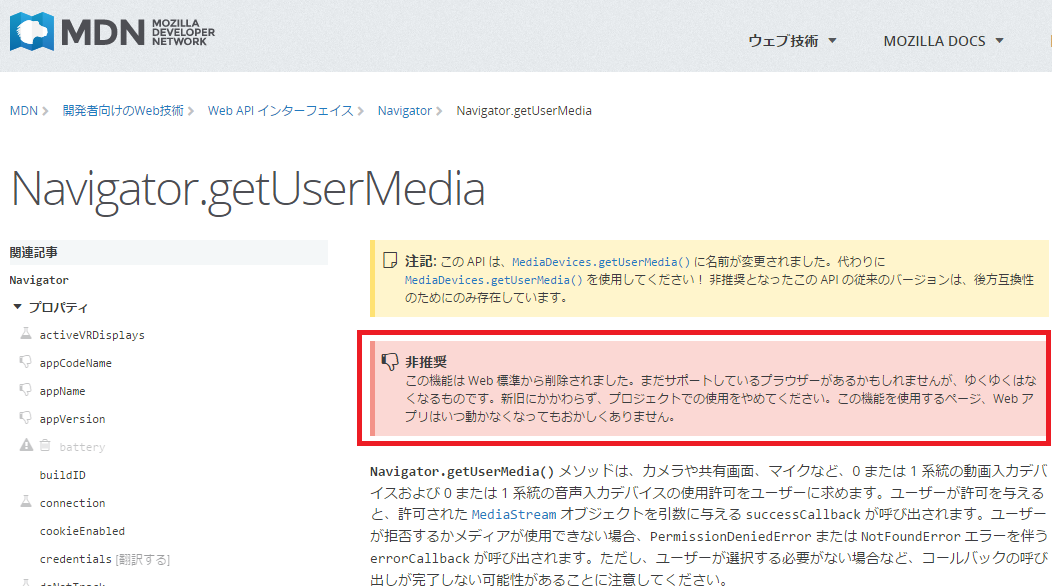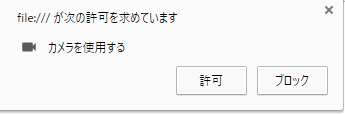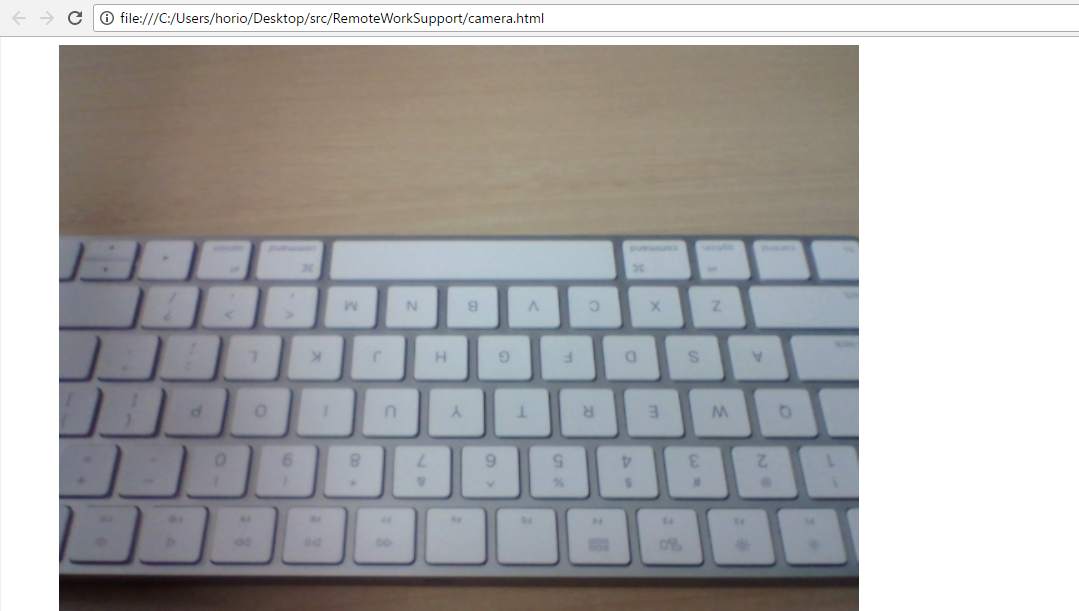はじめに
昨今、スマートグラス業界を賑わせている__「遠隔作業支援サービス」__の 技術要素である
__「WebRTC(Web Real-Time Communication)」__について、簡易なデモの実装を通じて、
WebRTCへの理解を深めたいと思います。
※こちらの記事は、「 WebRTC初心者向けの記事 」になりますので、
記載内容の技術レベルは低めですが、何卒ご容赦いただけますと幸いです。
__そもそもWebRTCとは?__的な話は、こちらの記事をご参照ください。
対象読者
- __「WebRTC」__に興味はあるが、そこまで深く理解していない方
- __「WebRTC」__という言葉は知っているが、どのような技術かあまり詳しく知らない方
実装内容(簡易デモ)
今回は、PC__と__スマートグラスとの間__でリアルタイムビデオ通話__(っぽいもの?)を実装してみます。
上記デモを実現するためには、下記の機能を実装する必要があります。
1. 端末自体のカメラ映像を取得する機能
2. PeerJSサーバーを用いて、コネクションをはる機能(疎通確認)
3. 2.で確立したコネクションを元に、動画をストリーミング配信する機能
一つずつ、順を追って実装していきましょう。
Haste makes waste! (急がば回れ!)
1. 端末自身のカメラ画像を取得する。
端末自身のカメラ映像を取得するには、navigator.mediaDevices.getUserMedia()を使用します。
昔から知識がある人であれば、navigator.getUserMedia()の間違いじゃないか?
と思われる方もいっらしゃるかと思いますが、 MOZILLA のサイトを見てみると、、。
Navigator.getUserMedia - (非推奨)
この機能はWeb標準から削除されました。まだサポートしているブラウザがあるかもしれませんが、
ゆくゆくはなくなるものです。新旧にかかわらず、プロジェクトでの使用をやめてください。
この機能を使用するページ、Webアプリはいつ動かなくなってもおかしくありません。
じゃあ、どうすれば良いの?
A. navigator.mediaDevices.getUserMedia() を使用します。
詳しくは、こちらの記事をご覧ください。
実際のソースコード
<!DOCTYPE html>
<html lang="ja">
<head>
<meta charset="UTF-8">
<title>sample1</title>
</head>
<body>
<video id="local_video" autoplay style = "width : 900px; height : 600px;">
</body>
<script type="text/javascript">
let localVideo = document.getElementById('local_video');
// Start local video
navigator.mediaDevices.getUserMedia({video : true, audio : false})
.then(function (stream) {
localVideo.srcObject = stream;
}).catch(function (error){
console.error('mediaDevices.getUserMedia() error:', error);
return;
});
</script>
</html>
上記のサンプルコードを見ていきましょう。
※ 初心者が躓きそうなポイントをPickUpして解説していきます。
1. videoタグ
<video id="local_video" autoplay style...>
HTML5では、任意の動画フォーマットを文書に埋め込むためのタグが追加されました。
このタグを使用することで、ユーザーにプラグインをインストールしてもらうことなく、HTMLからシンプルに動画を扱えるようになります。
[autoplay属性]
autoplay属性を指定すると、ウェブページを読み込んだ時点で、動画が再生されます。
2. document.getElementById('id名')
指定されたidを持つ要素を返します。
上記のソースコードの場合、videoの要素を取得することができます。
※もし、与えられた「 id 」をもつ要素が存在しなかった場合は、「 null 」が返ってきます。
3. navigator.mediaDevices.getUserMedia()
MediaDevices.getUserMedia()メソッドは、カメラやスクリーンシェアリング、マイクのようなビデオやオーディオ入力装置の使用許可をユーザーに要求します。__ユーザーが許可を出した場合、返却された「Promise」は結果として生成されたMediaStreamオブジェクトとして解決__されます。
簡単に言うと、デバイスのカメラ、オーディオの使用許可をユーザーに要求し、
ユーザーがそれを承認すれば、デバイスのカメラ、オーディオ等にアクセスが可能になります。
4. srcObject
HTMLMediaElement.srcObjectは、HTMLMediaElementのプロパティです。
静的ファイルではなく、例えば、ローカルカメラの映像を表示したい時に、
リソースのオブジェクトをセットするためのプロパティです。
「TMLMediaElement.srcObject - メディアプロバイダーより抜粋」
もう一度、ソースコードを見てみましょう。
<!DOCTYPE html>
<html lang="ja">
<head>
<meta charset="UTF-8">
<title>sample1</title>
</head>
<body>
<!-- videoタグ使用 autoplay属性を指定しているので、ユーザーがリソースへのアクセスを許可すると自動的に再生される。 -->
<video id="local_video" autoplay style = "width : 900px; height : 600px;">
</body>
<script type="text/javascript">
// video要素を取得し、変数に代入します。
let localVideo = document.getElementById('local_video');
// カメラ、オーディオ等のリソースへのアクセスの許可が下りれば、
navigator.mediaDevices.getUserMedia({video : true, audio : false})
.then(function (stream) {
// videoタグの箇所へ、カメラの映像を挿入します。
localVideo.srcObject = stream;
}).catch(function (error){
// もし許可されなかった場合、エラーの場合にはエラーログを表示します。
console.error('mediaDevices.getUserMedia() error:', error);
return;
});
</script>
</html>
実際に、実行してみると、、。
[許可前]
リソースにアクセスしても問題ないかどうかアラートが上がります。(Google Chrome)
[許可後]
ブラウザ閲覧中のPCカメラが起動し、映像がvideoタグ内にリアルタイムで配信されることが確認できました。
次は、PeerJSサーバーを用いてコネクションを確立する(疎通確認)を実装してみたいと思います。
続きは、
1. PeerJSを使ったリアルタイムビデオ通話のデモを実装してみた話(2)
2. PeerJSを使ったリアルタイムビデオ通話のデモを実装してみた話(3)
をご覧ください。
終わりに
実際に実装を進めながら、Qiitaに記事を書くと理解も深まりますね。
最後までお読みいただき、ありがとうございました。